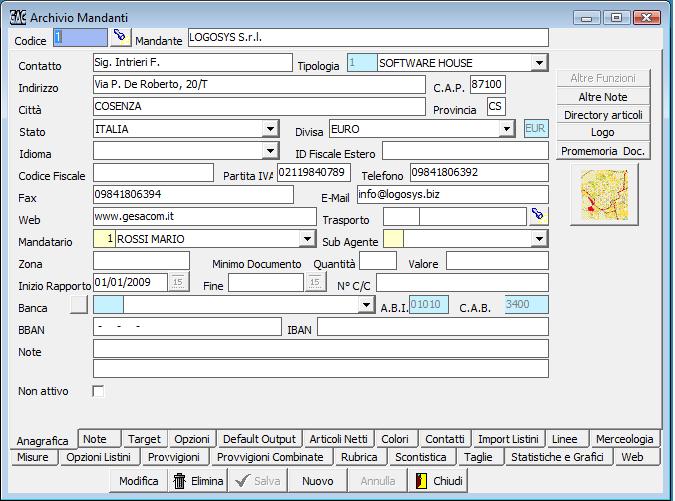
CASE MANDANTI
Attraverso la maschera Archivio Mandanti, una delle maschere più complesse del menù Archivi è possibile gestire:
l’anagrafica delle Case Mandanti con le informazioni generali
i rapporti commerciali che si hanno con essa
la gestione degli articoli
l’impostazione di alcuni importanti parametri.
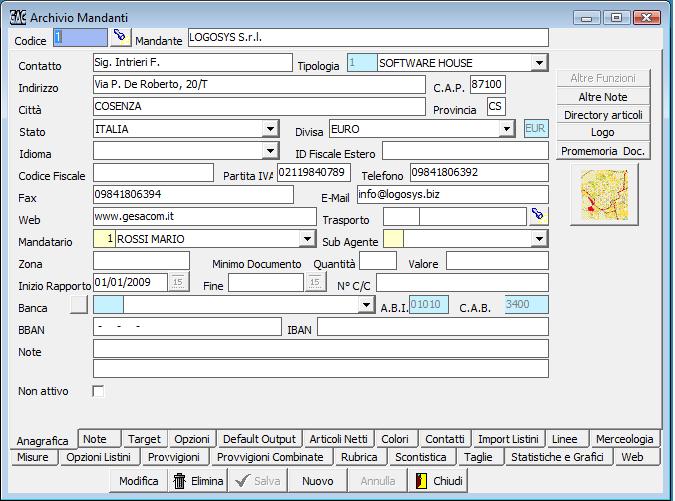
Per inserire una nuova Casa Mandante:
Fare clic sul pulsante Nuovo oppure ALT+N
Procedere all'inserimento dei dati negli appositi campi. Per i campi: Tipologia, Stato, Divisa e Idioma selezionare la voce desiderata dai relativi elenchi a discesa aggiungendo, se necessario, altre voci attraverso il menù Tabelle. Inserire Mandatario, Sub Agente e Banca selezionando la voce desiderata dai relativi elenchi a discesa.
Inserire eventualmente la quantità minima e l'importo minimo per ogni ordine. Se tali campi vengono compilati in fase di creazione di un documento i relativi campi quantità e importo del documento vengono evidenziati in rosso fin quando non si raggiungono le indicazioni minime previste.
Dopo l'inserimento dei dati, fare clic sul pulsante Salva per confermare.
Per modificare o eliminare una Casa Mandante:
Fare clic sul
pulsante Ricerca ![]()
Selezionare la casa mandante dall'elenco; l'elenco è ordinato in ordine alfabetico per mandante. Eventualmente è possibile ordinarlo per codice cliccando sull'apposita intestazione di colonna.
Scegliere Ok
Procedere alla modifica dei dati facendo clic sul pulsante Modifica oppure all'eliminazione della Casa Mandante facendo clic su Elimina.
Sul lato destro della finestra è presente un insieme di pulsanti e in fondo una serie di schede che permettono l'inserimento di dati aggiuntivi riferiti alla casa mandante selezionata, alcuni di questi pulsanti potranno essere selezionati solo in modalità Inserimento (scegliendo il pulsante Nuovo) o in modalità Modifica (scegliendo il pulsante Modifica).
|
Consente di collegare il mandante ad altri eventuali applicativi personalizzati, esterni al programma. |
|
|
Il pulsante apre un semplice editor di testo che permette di inserire commenti ed informazioni sulla casa mandante. |
|
|
Consente
di associare, ad una casa mandante, una cartella contenente file di tipo
immagine aventi il nome uguale al codice degli articoli di quella casa, e
visualizzare o stampare queste immagini nella scheda dei relativi
articoli. |
|
|
Consente
di associare ad ogni casa mandante il proprio logo che
verrà poi stampato sul modulo d’ordine. |
|
|
|
|
Target |
La scheda consente di inserire i target di vendita per ciascun mese visualizzando il totale annuale previsto. |
|
Contiene una serie di opzioni attivabili per modificare alcune impostazioni |
|
|
Attraverso
la scheda Default OutPut si può definire il tipo di uscita dei
dati del cliente: stampante, Fax, o Allegato E-Mail; in quest'ultimo caso
si può specificare l'estensione del file allegato EMF, RTF, JPG oppure
TXT. |
|
|
Consente di inserire i vari articoli di quella casa mandante che avranno un qualsiasi tipo di sconto in modo che si possa calcolare il prezzo netto dell'articolo. |
|
|
Consente di inserire i colori disponibili per gli articoli di quella casa mandante. |
|
|
Consente di registrare la data, la causale ed eventuali note relative agli incontri con il mandante. |
|
|
Consente di impostare i parametri di importazione dei listini della casa mandante |
|
|
Consente di inserire le linee trattate dalla casa mandante. |
|
|
Consente di selezionare le categorie merceologiche trattate dalla casa mandante |
|
|
Consente di inserire le misure degli articoli trattati dalla casa mandante |
|
|
Consente di inserire le provvigioni per agenti e sub agenti relative ai vari listini |
|
|
In questa sezione vengono definite le provvigioni e gli sconti che la Casa Mandante effettua all’Agente |
|
|
Consente di inserire delle eccezioni alle provvigioni |
|
|
Questa funzione permette di creare una rubrica con i dati dei soggetti collegati direttamente al cliente |
|
|
Permette di inserire degli sconti praticati dalla casa mandante ai suoi clienti su tutti gli articoli (Sconti Base) o solo su alcune categorie (Sconti Particolari) |
|
|
Consente di inserire le taglie degli articoli trattati dalla casa mandante |
|
|
Statistiche e Grafici |
La funzione apre una finestra contenente diversi grafici statistici sull'ordinato e sul fatturato del cliente selezionato. In alto a sinistra si trova una casella in cui inserire l'anno di riferimento delle statistiche. Sempre in alto si trovano quattro schede che consentono di visualizzare:
|